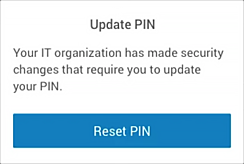Okta Mobile設定を構成する
Okta Mobileのエンジニアリングサポートは、2025年11月1日に終了します。
この変更により、Oktaはこの日付以降の重大なセキュリティ脆弱性のみに対応します。利用可能な移行ソリューションについては、「Okta Mobileのサポート終了」を参照してください。
管理者として、Okta Mobile設定を構成し、各エンドユーザーがデバイス上のOkta Mobileとアプリにアクセスする方法を定義できます。
開始する前に
このタスクを開始する
- Okta Admin Consoleでに進みます。
- [Edit(編集)]をクリックしてOkta Mobile設定を構成します。
- 設定を保存します。
|
PINの長さ |
PINに必要な桁数を指定します。 |
|
単純なPINを許可 |
繰り返し、昇順、降順の数値の並び(1111、1234、4321など)を許可する場合にこのチェックボックスを選択します。 |
|
ユーザーのインアクティブ状態が次の時間続いた場合にPINの入力を求める |
ユーザーのインアクティブ状態がどれだけ続いたらPINの入力を求めるかを指定します。 Okta Mobileの非アクティブ状態が長く続いた場合、ユーザーは再認証する必要があります。Okta Mobileを30日以上使用しなかった場合、次回Okta Mobileを開くときにOkta資格情報を入力するように求められます。30日使用されなかった場合、Okta Mobileは認証期限が切れる内部トークンに依存するためです。このトークンの期限切れは、PINやMFAの期限切れとは異なります。 |
|
PINの有効期限 |
PINの期限が切れるまでの期間を指定します。 |
|
Device Trust |
エンドユーザーがOkta Mobileを介してアクセスするアプリに既存のDevice Trustのアプリサインインポリシーを適用するには、このチェックボックスをオンにします。この設定はデフォルトで有効になっています。アプリに対してDevice Trustポリシーを構成していないか、OrgでDevice Trustが有効化されていない()場合には、この設定を選択しても効果はありません。 |
|
画面のプレビュー/キャプチャー(Androidのみ) |
このオプションを選択すると、AndroidデバイスユーザーはOkta Mobile内からスクリーンショットの撮影、ビデオの録画、画面の共有ができなくなります。他のアプリは影響を受けません。Okta Mobile 3.8.0以降のバージョンが必要です。iOSデバイスユーザーの場合、このオプションは効果がありません。 |
|
SAMLアプリにサインオンする(iOSのみ) |
このiOS固有オプションを使用すると、拡張機能を使用してiOS Safari内でユーザーにSALMアプリへのアクセスを許可できます。 |